బ్రౌజర్ను ఎక్కువసేపు ఉపయోగించి, వినియోగదారులు తరచుగా వేగం తగ్గడం గమనించవచ్చు. ఏదైనా వెబ్ బ్రౌజర్ ఇటీవల ఇన్స్టాల్ చేయబడినా, నెమ్మదిగా ప్రారంభమవుతుంది. మరియు Yandex.Browser దీనికి మినహాయింపు కాదు. దాని వేగాన్ని తగ్గించే కారణాలు చాలా భిన్నంగా ఉంటాయి. వెబ్ బ్రౌజర్ యొక్క వేగాన్ని ఏది ప్రభావితం చేసిందో తెలుసుకోవడానికి మరియు ఈ లోపాన్ని పరిష్కరించడానికి మాత్రమే ఇది మిగిలి ఉంది.
Yandex.Browser యొక్క నెమ్మదిగా పని చేయడానికి కారణాలు మరియు పరిష్కారాలు
Yandex.Browser వివిధ కారణాల వల్ల నెమ్మదిస్తుంది. ఇది నెమ్మదిగా ఇంటర్నెట్ కావచ్చు, ఇది పేజీలను త్వరగా లోడ్ చేయడానికి అనుమతించదు లేదా కంప్యూటర్ లేదా ల్యాప్టాప్లో సమస్యలు కావచ్చు. తరువాత, వెబ్ బ్రౌజర్ యొక్క అస్థిర ఆపరేషన్ ఉన్న ప్రధాన పరిస్థితులను మేము విశ్లేషిస్తాము.
కారణం 1: నెమ్మదిగా ఇంటర్నెట్ వేగం
కొన్నిసార్లు కొంతమంది ఇంటర్నెట్ యొక్క నెమ్మదిగా వేగాన్ని మరియు బ్రౌజర్ యొక్క నెమ్మదిగా పనిని గందరగోళానికి గురిచేస్తారు. ఇంటర్నెట్ కనెక్షన్ యొక్క తక్కువ వేగం కారణంగా కొన్నిసార్లు బ్రౌజర్ చాలా కాలం పాటు పేజీలను లోడ్ చేస్తుందని మీరు తెలుసుకోవాలి. నెమ్మదిగా పేజీ లోడింగ్కు కారణమేమిటో మీకు తెలియకపోతే, మొదట నెట్వర్క్ కనెక్షన్ వేగాన్ని తనిఖీ చేయండి. మీరు దీన్ని వివిధ సేవల్లో చేయవచ్చు, మేము అత్యంత ప్రాచుర్యం పొందిన మరియు సురక్షితమైనవిగా సిఫార్సు చేస్తున్నాము:
2IP వెబ్సైట్కు వెళ్లండి
స్పీడ్టెస్ట్ వెబ్సైట్కు వెళ్లండి
ఇన్కమింగ్ మరియు అవుట్గోయింగ్ వేగం ఎక్కువగా ఉందని మరియు పింగ్ చిన్నదని మీరు చూస్తే, అప్పుడు ఇంటర్నెట్తో ప్రతిదీ బాగానే ఉంది మరియు సమస్య నిజంగా Yandex.Browser లో వెతకడం విలువ. కనెక్షన్ యొక్క నాణ్యత చాలా ఎక్కువ కావాలనుకుంటే, ఇంటర్నెట్తో సమస్యలు మెరుగుపడే వరకు వేచి ఉండటం విలువ, లేదా మీరు వెంటనే ఇంటర్నెట్ ప్రొవైడర్ను సంప్రదించవచ్చు.
ఇవి కూడా చదవండి:
విండోస్ 7 లో ఇంటర్నెట్ వేగాన్ని పెంచండి
ఇంటర్నెట్ వేగాన్ని పెంచే కార్యక్రమాలు
మీరు మోడ్ను కూడా ఉపయోగించవచ్చు "టర్బో" Yandex.Browser నుండి. సంక్షిప్తంగా, ఈ మోడ్లో, మీరు తెరవాలనుకుంటున్న సైట్ల యొక్క అన్ని పేజీలు మొదట యాండెక్స్ సర్వర్లచే కంప్రెస్ చేయబడతాయి మరియు తరువాత మీ కంప్యూటర్కు పంపబడతాయి. నెమ్మదిగా కనెక్షన్ కోసం ఈ మోడ్ చాలా బాగుంది, కాని వేగంగా పేజీ లోడింగ్ కోసం మీరు చిత్రాలను మరియు ఇతర కంటెంట్ను తక్కువ నాణ్యతతో చూడవలసి ఉంటుందని గుర్తుంచుకోండి.
"పై క్లిక్ చేయడం ద్వారా మీరు" టర్బో "మోడ్ను ప్రారంభించవచ్చుమెను"మరియు ఎంచుకోవడం"టర్బోను ప్రారంభించండి":
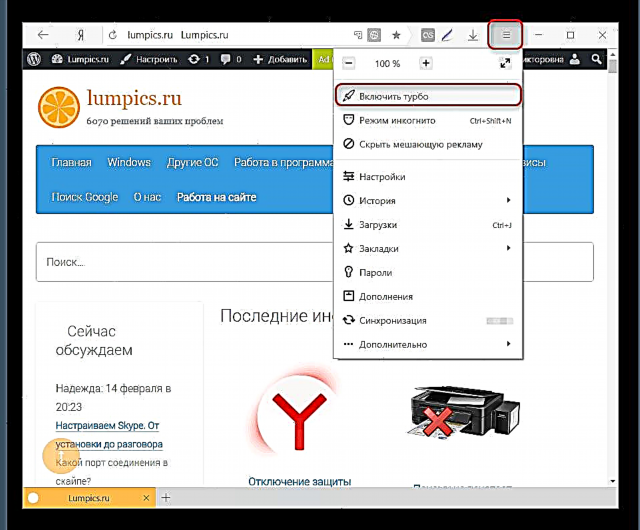
ఈ మోడ్ గురించి మరియు మీరు నెమ్మదిగా కనెక్ట్ అయినప్పుడు దాన్ని స్వయంచాలకంగా ఆన్ చేసే సామర్థ్యం గురించి మరింత చదవమని మేము మీకు సలహా ఇస్తున్నాము.
ఇవి కూడా చూడండి: Yandex.Browser లో టర్బో మోడ్తో పనిచేయడం
టెక్స్ట్ మరియు ఇతర పేజీలు బాగా లోడ్ అవుతాయని కూడా ఇది జరుగుతుంది, అయితే వీడియో, ఉదాహరణకు, యూట్యూబ్ లేదా వికెలో లోడ్ కావడానికి చాలా సమయం పడుతుంది. ఈ సందర్భంలో, చాలా మటుకు, కారణం మళ్ళీ ఇంటర్నెట్ కనెక్షన్లో ఉంది. మీరు వీడియోను చూడాలనుకుంటే, కానీ ఎక్కువ డౌన్లోడ్ కారణంగా తాత్కాలికంగా దీన్ని చేయలేకపోతే, నాణ్యతను తగ్గించండి - ఈ లక్షణం చాలా మంది ఆటగాళ్లలో అందుబాటులో ఉంది. ఇప్పుడు మీరు వీడియోను చాలా అధిక నాణ్యతతో చూడగలిగినప్పటికీ, దానిని మీడియంకు తగ్గించడం మంచిది - సుమారు 480p లేదా 360p.

ఇవి కూడా చదవండి:
Yandex.Browser లో వీడియోను బ్రేకింగ్ చేయడంలో సమస్యను పరిష్కరించడం
ఇది యూట్యూబ్లో వీడియోను నెమ్మదిస్తే ఏమి చేయాలి
కారణం 2: బ్రౌజర్లో ట్రాష్
ఏ సైట్లు వదిలివేస్తాయో కూడా మొత్తం బ్రౌజర్ వేగాన్ని నేరుగా ప్రభావితం చేస్తుంది. ఇది కుకీలు, బ్రౌజింగ్ చరిత్ర, కాష్ నిల్వ చేస్తుంది. ఈ సమాచారం చాలా ఎక్కువైనప్పుడు, ఇంటర్నెట్ బ్రౌజర్ మందగించడం ప్రారంభమవుతుంది. దీని ప్రకారం, చెత్తను శుభ్రపరచడం ద్వారా పారవేయడం మంచిది. నిల్వ చేసిన లాగిన్లు మరియు పాస్వర్డ్లను తొలగించడం అవసరం లేదు, కానీ కుకీలు, చరిత్ర మరియు కాష్ ఉత్తమంగా క్లియర్ చేయబడతాయి. దీన్ని చేయడానికి:
- వెళ్ళండి "మెనూ" మరియు ఎంచుకోండి "సంకలనాలు".
- పేజీ దిగువన, బటన్ పై క్లిక్ చేయండి. "అధునాతన సెట్టింగ్లను చూపించు".
- బ్లాక్లో "వ్యక్తిగత సమాచారం" బటన్ నొక్కండి "బూట్ చరిత్రను క్లియర్ చేయండి".
- తెరిచే విండోలో, ఎంచుకోండి "ఆల్ టైమ్" మరియు పాయింట్లను ఆపివేయండి:
- బ్రౌజింగ్ చరిత్ర;
- డౌన్లోడ్ చరిత్ర;
- కాష్లో నిల్వ చేసిన ఫైళ్ళు;
- కుకీలు మరియు ఇతర సైట్ మరియు మాడ్యూల్ డేటా.
- పత్రికా చరిత్రను క్లియర్ చేయండి.




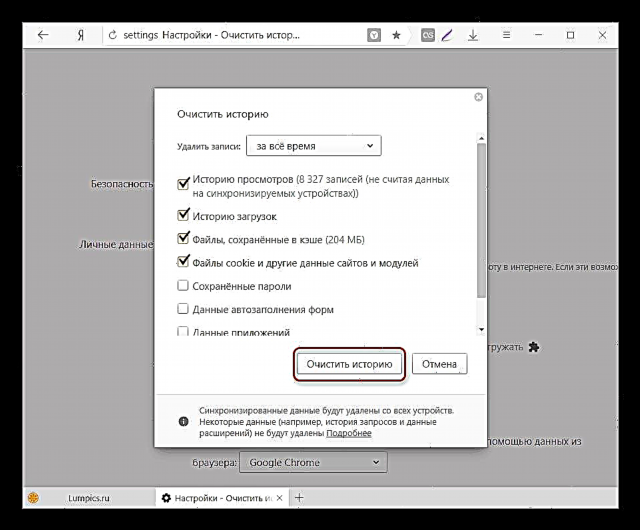
కారణం 3: చాలా యాడ్-ఆన్లు
గూగుల్ వెబ్స్టోర్ మరియు ఒపెరా యాడ్ఆన్స్లో, మీరు ప్రతి రంగు మరియు రుచికి పెద్ద సంఖ్యలో పొడిగింపులను కనుగొనవచ్చు. వ్యవస్థాపించేటప్పుడు, ఇది మనకు అనిపిస్తుంది, ఉపయోగకరమైన పొడిగింపులు, మేము వాటి గురించి త్వరగా మరచిపోతాము. వెబ్ బ్రౌజర్తో ప్రారంభమయ్యే మరియు పనిచేసే మరింత అనవసరమైన పొడిగింపులు, బ్రౌజర్ నెమ్మదిగా నడుస్తుంది. Yandex.Browser నుండి అటువంటి పొడిగింపులను తొలగించండి లేదా ఇంకా మంచిది.
- వెళ్ళండి "మెనూ" మరియు ఎంచుకోండి "సంకలనాలు".
- మీరు ఉపయోగించని ముందే నిర్వచించిన పొడిగింపులను ఆపివేయండి.
- మీరు ఇన్స్టాల్ చేసిన అన్ని యాడ్-ఆన్లను బ్లాక్లోని పేజీ దిగువన మానవీయంగా కనుగొంటారు "ఇతర వనరుల నుండి". అనవసరమైన పొడిగింపులపై హోవర్ చేసి, కనిపించే బటన్ పై క్లిక్ చేయండి "తొలగించు" కుడి వైపున.
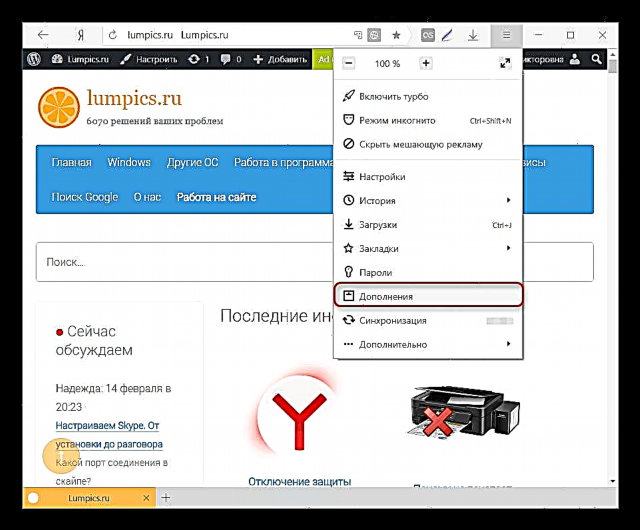


కారణం 4: PC లో వైరస్లు
కంప్యూటర్తో ఏదైనా సమస్య గురించి మనం మాట్లాడుతున్న చోట, ఆచరణాత్మకంగా ఏ టాపిక్ లేకుండా చేయలేని కారణం వైరస్లు. అన్ని వైరస్లు తప్పనిసరిగా సిస్టమ్కు ప్రాప్యతను నిరోధించాయని మరియు తమను తాము అనుభూతి చెందుతాయని మీరు అనుకోకూడదు - వాటిలో కొన్ని కంప్యూటర్లో వినియోగదారు పూర్తిగా గుర్తించబడకుండా కూర్చుని, హార్డ్ డ్రైవ్, ప్రాసెసర్ లేదా ర్యామ్ను గరిష్టంగా లోడ్ చేస్తాయి. వైరస్ల కోసం మీ PC ని స్కాన్ చేయాలని నిర్ధారించుకోండి, ఉదాహరణకు, ఈ యుటిలిటీలలో ఒకటి:
- షేర్వేర్: స్పైహంటర్, హిట్మన్ ప్రో, మాల్వేర్బైట్స్ యాంటీమాల్వేర్.
- ఉచిత: AVZ, AdwCleaner, కాస్పెర్స్కీ వైరస్ తొలగింపు సాధనం, Dr.Web CureIt.
ఇంకా మంచిది, మీరు ఇంకా పూర్తి చేయకపోతే యాంటీవైరస్ను వ్యవస్థాపించండి:
- షేర్వేర్: ESET NOD 32, Dr.Web సెక్యూరిటీ స్పేస్, కాస్పర్స్కీ ఇంటర్నెట్ సెక్యూరిటీ, నార్టన్ ఇంటర్నెట్ సెక్యూరిటీ, కాస్పెర్స్కీ యాంటీ-వైరస్, అవిరా.
- ఉచిత: కాస్పెర్స్కీ ఫ్రీ, అవాస్ట్ ఫ్రీ యాంటీవైరస్, ఎవిజి యాంటీవైరస్ ఫ్రీ, కొమోడో ఇంటర్నెట్ సెక్యూరిటీ.
కారణం 5: డిసేబుల్ బ్రౌజర్ సెట్టింగులు
అప్రమేయంగా, Yandex.Browser పేజీలను శీఘ్రంగా లోడ్ చేసే పనితీరును కలిగి ఉంటుంది, ఉదాహరణకు, స్క్రోలింగ్ చేసేటప్పుడు కనిపిస్తుంది. కొన్నిసార్లు వినియోగదారులు తెలియకుండానే దాన్ని ఆపివేయవచ్చు, తద్వారా సైట్ యొక్క అన్ని అంశాలను లోడ్ చేయడానికి వేచి ఉండే సమయం పెరుగుతుంది. ఈ ఫంక్షన్ను నిలిపివేయడం దాదాపు ఎప్పటికీ అవసరం లేదు, ఎందుకంటే ఇది PC వనరులపై భారాన్ని దాదాపుగా భరించదు మరియు ఇంటర్నెట్ ట్రాఫిక్ను కొద్దిగా ప్రభావితం చేస్తుంది. వేగవంతమైన పేజీ లోడింగ్ను ప్రారంభించడానికి, ఈ క్రింది వాటిని చేయండి:
- వెళ్ళండి "మెనూ" మరియు ఎంచుకోండి "సంకలనాలు".
- పేజీ దిగువన, బటన్ పై క్లిక్ చేయండి. "అధునాతన సెట్టింగ్లను చూపించు".
- బ్లాక్లో "వ్యక్తిగత సమాచారం" పక్కన ఉన్న పెట్టెను ఎంచుకోండి "పేజీ డేటాను వేగంగా లోడ్ చేయడానికి ముందుగానే అభ్యర్థించండి".
- "ప్రయోగాత్మక కాన్వాస్ లక్షణాలు" (
# ఎనేబుల్-ప్రయోగాత్మక-కాన్వాస్-లక్షణాలు) - బ్రౌజర్ పనితీరును సానుకూలంగా ప్రభావితం చేసే ప్రయోగాత్మక విధులను కలిగి ఉంటుంది. - "వేగవంతమైన 2 డి కాన్వాస్" (
# డిసేబుల్-యాక్సిలరేటెడ్ -2 డి-కాన్వాస్) - 2 డి గ్రాఫిక్స్ వేగవంతం చేస్తుంది. - "ఫాస్ట్ టాబ్ / విండో క్లోజ్" (
# ఎనేబుల్-ఫాస్ట్-అన్లోడ్) - జావాస్క్రిప్ట్ హ్యాండ్లర్ ఉపయోగించబడుతుంది, ఇది మూసివేసేటప్పుడు కొన్ని ట్యాబ్లను వేలాడదీయడంతో సమస్యను పరిష్కరిస్తుంది. - "రాస్టర్ థ్రెడ్ల సంఖ్య" (
# సంఖ్యా-రాస్టర్-థ్రెడ్లు) - రాస్టర్ స్ట్రీమ్ల సంఖ్య ఎక్కువ, చిత్రం వేగంగా ప్రాసెస్ చేయబడుతుంది మరియు తత్ఫలితంగా, డౌన్లోడ్ వేగం పెరుగుతుంది. డ్రాప్డౌన్ మెనులో విలువను సెట్ చేయండి "4". - "HTTP కోసం సాధారణ కాష్" (
# ఎనేబుల్-సింపుల్-కాష్-బ్యాకెండ్) - అప్రమేయంగా, బ్రౌజర్ పాత కాషింగ్ వ్యవస్థను ఉపయోగిస్తుంది. సింపుల్ కాష్ ఫంక్షన్ Yandex.Browser యొక్క వేగాన్ని ప్రభావితం చేసే నవీకరించబడిన విధానం. - స్క్రోల్ అంచనా (
# ఎనేబుల్-స్క్రోల్-ప్రిడిక్షన్) - వినియోగదారు చర్యలను that హించే ఫంక్షన్, ఉదాహరణకు, చాలా దిగువకు స్క్రోలింగ్. ఇది మరియు ఇతర చర్యలను ting హించి, బ్రౌజర్ అవసరమైన అంశాలను ముందుగానే ప్రీలోడ్ చేస్తుంది, తద్వారా పేజీ యొక్క ప్రదర్శనను వేగవంతం చేస్తుంది.



ప్రయోగాత్మక లక్షణాలను ఉపయోగించడం
చాలా ఆధునిక బ్రౌజర్లు ప్రయోగాత్మక లక్షణాలతో ఒక విభాగాన్ని కలిగి ఉన్నాయి. పేరు సూచించినట్లుగా, ఈ విధులు ప్రధాన కార్యాచరణలో ప్రవేశపెట్టబడలేదు, కానీ వాటిలో చాలావరకు రహస్య విభాగంలో స్థిరపడతాయి మరియు వారి బ్రౌజర్ను వేగవంతం చేయాలనుకునే వారు విజయవంతంగా ఉపయోగించవచ్చు.
ప్రయోగాత్మక ఫంక్షన్ల సమితి నిరంతరం మారుతున్నదని దయచేసి గమనించండి మరియు కొన్ని విధులు Yandex.Browser యొక్క క్రొత్త సంస్కరణల్లో అందుబాటులో ఉండకపోవచ్చు.
ప్రయోగాత్మక విధులను ఉపయోగించడానికి, చిరునామా పట్టీలో, నమోదు చేయండిబ్రౌజర్: // జెండాలుమరియు క్రింది సెట్టింగులను ప్రారంభించండి:
Yandex.Browser ను వేగవంతం చేసే ప్రభావవంతమైన పద్ధతులు అంతే. కంప్యూటర్తో సమస్యలు, ఇంటర్నెట్ కనెక్షన్ సరిగా లేకపోవడం లేదా ఆప్టిమైజ్ కాని బ్రౌజర్ కారణంగా నెమ్మదిగా పనిచేయడం - అవి వివిధ సమస్యలను పరిష్కరించడానికి సహాయపడతాయి. వెబ్ బ్రౌజర్ యొక్క బ్రేక్ల కారణాన్ని నిర్ణయించిన తరువాత, దాని తొలగింపు కోసం సూచనలను ఉపయోగించడం మాత్రమే మిగిలి ఉంది.











